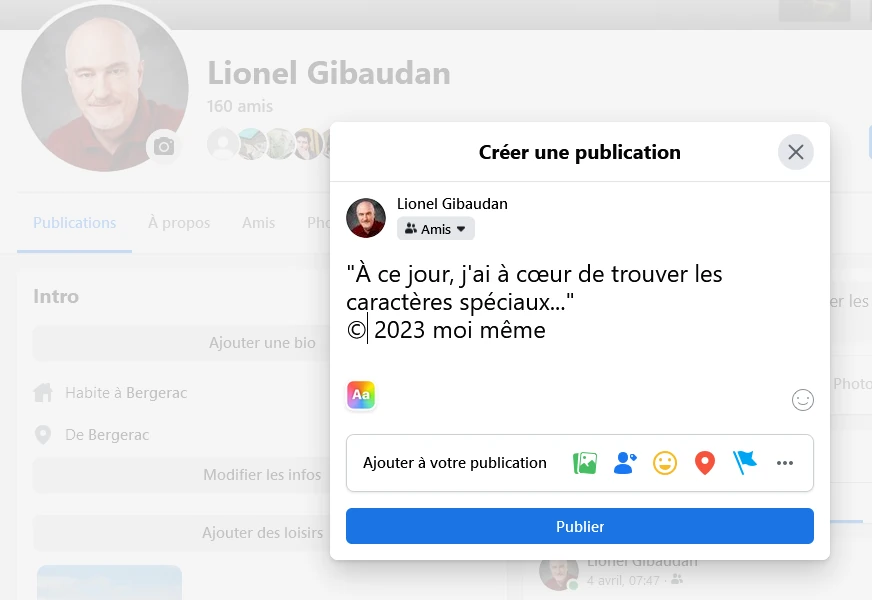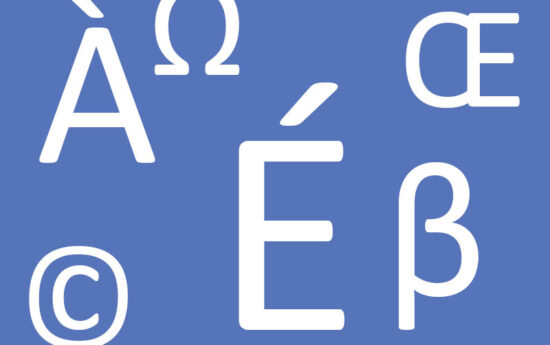La problématique
Très souvent, lorsque vous rédigez en ligne, ou bien dans un logiciel ou une application, vous pouvez éprouver des difficultés à saisir certains caractères spéciaux ou accentués (exemple: À Â Æ © Ƶ Ψ Σ θ….).
Pour certains mots le logiciel pourra détecter une faute d’orthographe et vous proposer une correction qui ajoute le caractère spécial mais cela ne couvre pas tous les cas.
Les solutions intégrées
Certains logiciel (Word, Photoshop, OpenOffice Writer …) contiennent un menu d’insertion de caractères spéciaux ou bien une table de glyphes.
Mais bien souvent on ne dispose pas de cette fonctionnalité ou bien on ne sait pas comment y accéder à partir du logiciel utilisé.
Une solution universelle
Il faut savoir que Windows nous permet d’accéder à tout moment à une table des caractères qui lui est intégrée.
Pour ouvrir la table des caractères il faut exécuter un programme appelé charmap (character map) à partir de la fenêtre ‘Exécuter’ de Window.
Pour faire ceci, on doit ouvrir la fenêtre ‘Exécuter’:
- soit en saisissant le mot ‘exécuter’ dans la zone de recherche après avoir pesé sur la touche ‘Fenêtre’ (entre CTRL et ALT sur votre clavier)
- soit en tapant le raccourci ‘Fenêtre + R’.
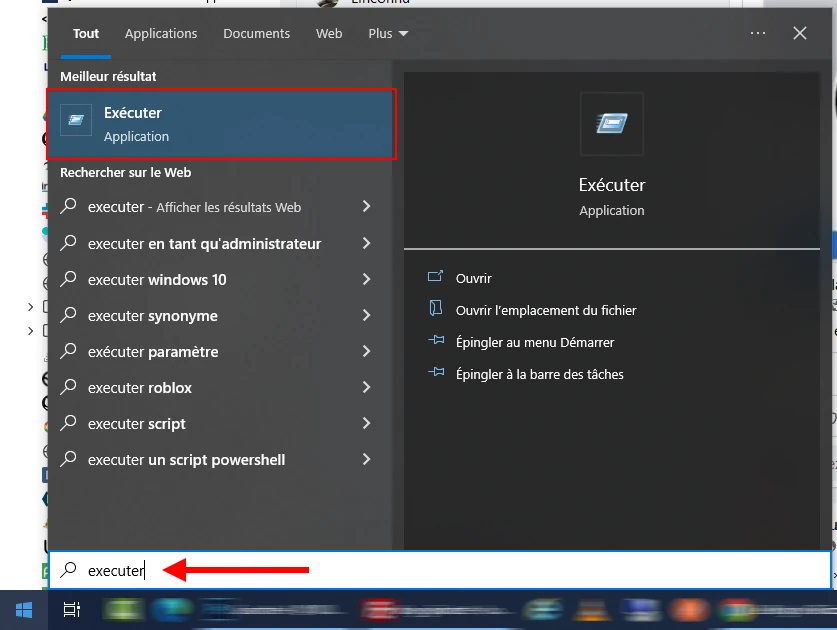
Ceci va faire apparaitre la fenêtre ‘Exécuter’.
Le fenêtre ‘Exécuter’ de Windows nous permet de lancer un programme sans passer par un raccourci ou une icône.
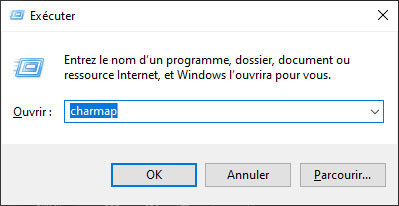
Dans la fenêtre ‘Exécuter’ il faut entrer le terme ‘charmap’ dans le champ ‘Ouvrir’ (en effaçant si besoin une autre commande qui s’y trouverait déjà) et cliquer sur ‘OK’ et la fenêtre de la table des caractères apparaît.

La table des caractères qui va nous permettre d’atteindre TOUS les caractères disponibles dans une police.
Une application pratique
Vous rédigez une publication à parti de votre réseau social préféré…
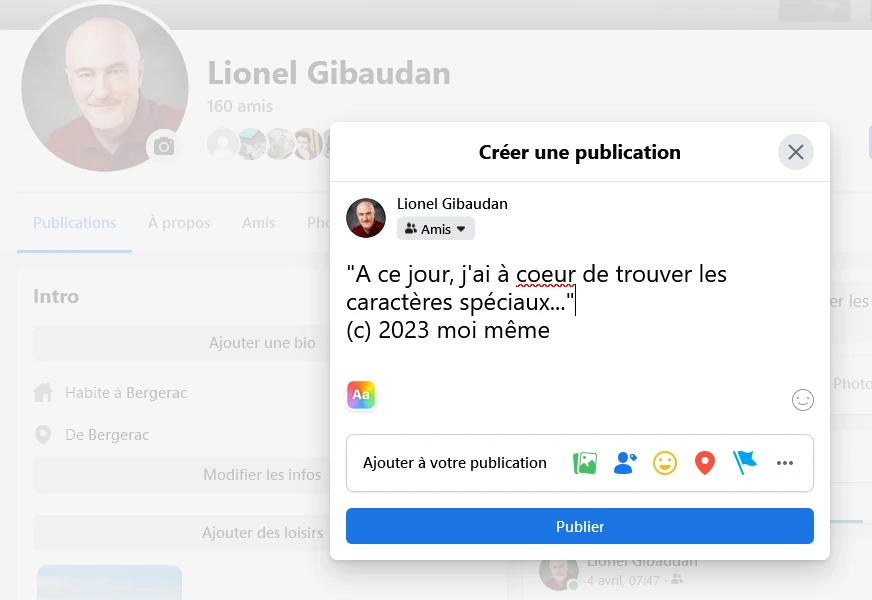
Dans ce cas précis nous aurions besoin du A avec accent grave (À) , du o-e entrelacé ainsi que du caractère copyright ©.
Tous les caractères possèdent un code ascii et il serait possible de les saisir au clavier avec une combinaison de touches spécifique ( alt + 0169 pour le caractère © par exemple ) mais cela implique de mémoriser un code pour chaque caractère.
Avec la table des caractères de Windows nous allons pouvoir faire ceci plus simplement
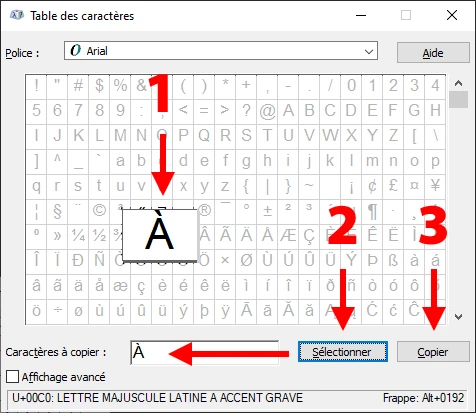
Il suffit de cliquer sur le caractère désiré, puis sur le bouton ‘Sélectionner’ (ou bien double cliquer directement sur le caractère): le caractère va se positionner dans le champ ‘Caractères à copier’ et ensuite il suffira de cliquer sur le bouton ‘Copier’ pour le placer dans le presse-papier et finalement vous pourrez le coller dans le texte du document final.
On peut noter que la table des caractères affiche en bas à droite le code ascii (combinable avec la touche ALT du clavier) du dernier caractère sélectionné (ici alt + 0192 pour le À).
Si devez saisir un autre caractère il faudra vider avant la zone ‘Caractère à copier’ car les sélections multiples se cumulent dans ce champ.